Łączność Wi-Fi jest łatwym i wygodnym sposobem łączenia się z Internetem. Dopóki znajduje się w zakresie bezprzewodowym sieci , mogą uzyskać dostęp do Internetu, jeśli mają hasło sieci . Czasami nie trzeba nawet znać hasła i można łatwo skanować kod QR z urządzenia już podłączonego do domu Wi-Fi i wejść do Internetu.
Fakt, że ktoś może korzystać z Twojej sieci domowej, gdy nie chcesz, aby wielu może być dla wielu niepokojące. Na szczęście producenci routera włączyli różne funkcje, które dyktują, kto korzysta z Twojej sieci domowej, a kto nie. Czytaj dalej, aby dowiedzieć się więcej o tych funkcjach i tym, jak możesz je wdrożyć w swojej sieci. Przyjrzymy się również innym tradycyjnym metodom ochrony Twojego domu Wi-Fi .
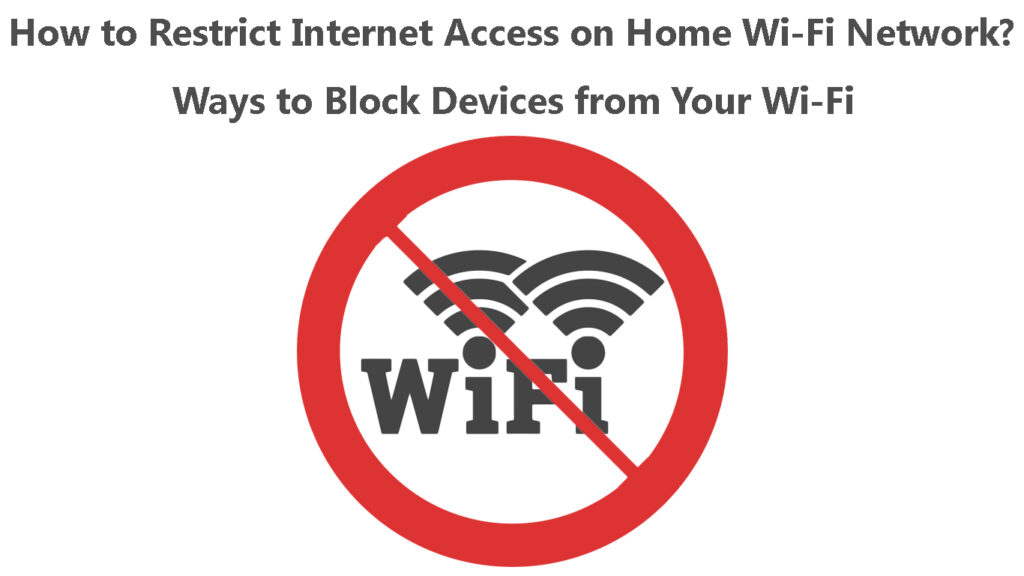
Ograniczenie dostępu do Wi-Fi w sieci domowej
Musisz zalogować się do strony administracji routerów, aby umożliwić wszystko sugerowane. Ustawienia są aktualizowane na końcu routerów, odpowiedzialne za nadawanie i zarządzanie połączeniami Wi-Fi.
Routery mają na ogół podobną procedurę dostępu do ich ustawień. Proces jest następujący:
- Podłącz telefon lub komputer stacjonarny do sieci domowej Wi-Fi . Alternatywnie możesz podłączyć urządzenie do routera za pośrednictwem Ethernet .
- Uruchom przeglądarkę internetową i wprowadź odpowiedni domyślny adres IP w celu uzyskania dostępu do strony zarządzania routerami . Jeśli nie znasz prawidłowego adresu IP, pomoże szybkie wyszukiwanie Google składające się z marki routera, a następnie adresu IP logowania. Na przykład, jeśli przeszukasz login routera Verizon FIOS, ujawni 192.168.1.1 jako IP logowania dla routerów Verizon FIOS.
- Ponadto niektóre routery mają linki URL, które mogą skierować Cię na stronę zarządzania routerami. Można znaleźć prawidłowy adres URL, konsultując się z instrukcją obsługi routerów lub przeprowadzając wyszukiwanie Google.
- Po załadowaniu strony logowania routera wprowadź nazwę użytkownika i hasło administratora i kliknij Enter/OK.
- W tym momencie uzyskałbyś dostęp do strony zarządzania routerami . Należy pamiętać, że procedura dostępu do omawianych tutaj ustawień będzie się nieznacznie różnić, ponieważ różne routery używają różnych interfazów.
Logowanie do routera TP-Link
Niektóre routery można również zarządzać za pomocą aplikacji dostępnych w sklepie Play i App Store. Dlatego możesz wybrać dla siebie najwygodniejszą metodę.
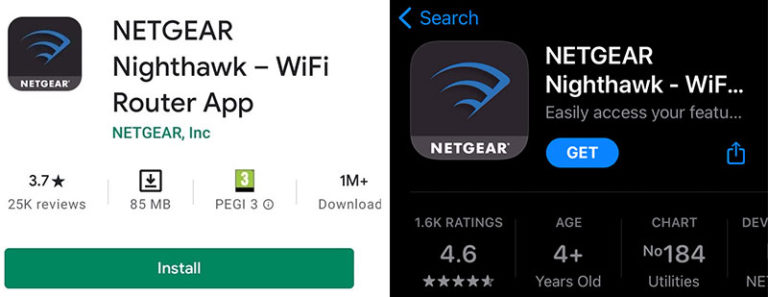
Po uzyskaniu dostępu do strony administracji możesz włączyć funkcje niezbędne do ograniczenia dostępu do Wi-Fi. Funkcje to:
Włączanie/ zmiana hasła Wi-Fi
Hasła Wi-Fi są jednym z najbardziej podstawowych sposobów regulowania, kto używa Wi-Fi. Hasło zapewnia, że tylko upoważnione osoby mogą uzyskać dostęp do Internetu za pomocą połączenia Wi-Fi. W takim przypadku upoważniasz kogoś do korzystania z twojego połączenia domowego, udostępniając im hasło .
Załóżmy jednak, że udostępniłeś już komuś hasło i nie chcesz, aby mieli dostęp do sieci. W takim przypadku możesz zmienić hasło , a zostaną one natychmiast odłączone, dopóki nie nadasz im nowego hasła.
Możesz zmienić hasło Wi-Fi , nawigając w ustawieniach OPERESINE> Wi-Fi/ustawieniach bezprzewodowych. Następnie poszukaj opcji hasła/paska i zaktualizuj hasło.
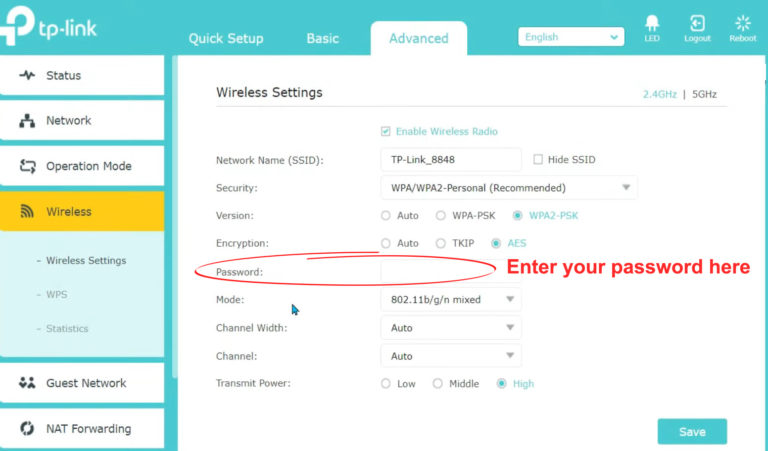
Dokładną procedurę routera można znaleźć w jego instrukcji lub online. Pamiętaj, aby zapisać zaktualizowane ustawienia, aby były one zaimplementowane w połączeniu.
Dodatkowo użyj hasła, który będzie trudny do zrozumienia. Możesz to osiągnąć, mieszając litery, liczby i symbole.
Ukryj, a następnie zmień SSID
Połączenia Wi-Fi mają funkcję, która może ukryć sieć SSID , aby tylko ludzie, którzy wiedzą, co nazwałeś Wi-Fi, mogli się z nim połączyć.
Po włączeniu funkcji Hide SSID zmień również nazwę Wi-Fi, aby każdemu zgadnąć nazwę sieci. Zmień również hasło, aby jeszcze bardziej zwiększyć bezpieczeństwo połączenia.
Możesz ukryć SSID, uzyskując dostęp do strony zarządzania routerem, a następnie przechodząc do sekcji WLAN i odkształcając opcję show SSID. Po zakończeniu zapisz zmiany i ciesz się prywatnością.

Teraz za każdym razem, gdy ktoś chce połączyć się z Twoim Wi-Fi, musiałby ręcznie dodać sieć na swoich urządzeniach. Wymagałoby to od nich znaczenia nazwy sieci, a ty tego zapobiec.
Użyj kontroli rodzicielskich
Większość routerów ma teraz funkcję kontroli rodzicielskiej , która zapewnia zasilanie administratora sieci nad tym, jak urządzenia w domu korzystają z sieci Wi-Fi.
Kontrole rodzicielskie pozwalają:
- Zaplanuj, gdy niektóre urządzenia mogą uzyskać dostęp do Internetu za pośrednictwem sieci Wi-Fi i kiedy nie mogą .
- Całkowicie zablokuj urządzenie do połączenia z siecią Wi-Fi .
- Pozwól, aby tylko zarejestrowane urządzenia korzystały z połączenia Wi-Fi routerów.
- Blokuj dostęp do stron internetowych i aplikacji lub umożliwić dostęp do ograniczonych stron internetowych.

- Ustaw limity, ile danych może użyć urządzenia podczas podłączenia do sieci Wi-Fi.
Twój router może nie mieć wszystkich tych możliwości, ale będzie miał co najmniej jeden lub dwa. Niektóre routery, takie jak Google Nest, mają funkcję kontroli rodzicielskiej pod inną nazwą, tj. Wi-Fi Family Wi-Fi .
Ustawienie rodziny Wi-Fi
Większość routerów wyposażonych w tę funkcję ma również aplikację, która ułatwia wdrażanie i cofanie wszelkich ograniczeń. Na przykład Google Nest korzysta z aplikacji Google Home , a routery NetGear korzystają z aplikacji Nighthawk .
Możesz polegać na aplikacjach innych firm, takich jak Wi-Fi Blocker, jeśli Twój obecny router nie obsługuje funkcji kontroli rodzicielskiej. Te aplikacje zawierają funkcje kontroli rodzicielskiej w połączeniu, co daje całkowitą kontrolę.
Włącz filtrowanie adresów MAC
Urządzenia z kartami interfazy sieciowej (NIC) mają również adres Media Access Control (MAC), który identyfikuje to urządzenie. NIC to komponent sprzętowy, który umożliwia urządzeniom łączenie się z siecią.
Dlatego adresy MAC mogą być używane do identyfikacji urządzeń w sieci, a najlepsza część to, że adres jest osadzony w NIC lub OS w punkcie produkcji. Oznacza to, że adres może jednoznacznie zidentyfikować urządzenie, z którym jest powiązane i będzie trudne do fałszowania; Nie jest to jednak niemożliwe.
Możesz włączyć filtrowanie adresów MAC , aby umożliwić zarejestrowanym urządzeniom łączenie się z siecią, znane również jako za pomocą MAC Adres Lopplist. Lub możesz użyć tej funkcji, aby zablokować niektóre urządzenia przed dołączeniem do sieci Wi-Fi , znanej również jako za pomocą czarnej listy adresów MAC.
Rekomendowane lektury:
- Dlaczego pojawia się tak wiele sieci Wi-Fi? (Jak połączyć się z właściwą siecią?)
- Czy mogę podłączyć swój stary telefon z Wi-Fi? (Co mogę zrobić ze starym telefonem podłączonym do Wi-Fi?)
- Jak podłączyć tablet Toshiba z Wi-Fi (przewodnik krok po kroku)
Lepiej jest użyć LEAD LEAD LIST, ponieważ można łatwo zauważyć, gdy nowe urządzenie jest podłączone. Podczas korzystania z MAC Adres Denelist, ktoś z wiedzą może zmienić lub maskować adres MAC i uzyskać dostęp do sieci.
Jednak użycie denilisty adresu MAC jest lepsze, gdy w sieci znajduje się wiele urządzeń. Byłoby męczące dodanie ich wszystkich do listy pozwoleń.
Większość routerów ma ustawienia filtrowania adresów MAC w ustawieniach zaawansowanych, kontroli dostępu lub zapory ogniowej.
Możesz znaleźć adres MAC telefonu z Androidem, nawigując ustawienia> o telefonie, a następnie przewijając adres MAC Wi-Fi. NetGear ma szczegółowe instrukcje dotyczące znalezienia adresów MAC w różnych systemach operacyjnych.
Jak korzystać z filtrowania adresów MAC (kontrola dostępu) w router TP-Link
Włącz sieć gości
Zaawansowane routery mają sieć gości odrębną od głównej sieci Wi-Fi routerów. Sieć ma być używana przez gości i może używać innego SSID i hasła z sieci podstawowej.
Gościnni SSIDS zwykle mają przywiązany do nich sufiks -guest, aby odróżnić się od sieci podstawowej.
Sieć gości ograniczy dostęp do Internetu za pośrednictwem Wi-Fi, zapewniając, że urządzenia w sieci gości nie wchodzą w interakcje z urządzeniami w sieci podstawowej. Dlatego możesz swobodnie podzielić się Wi-Fi, nie martwiąc się o to, co robi druga strona.
Niektóre routery, takie jak TP-Link, pozwolą nawet ograniczyć przepustowość w sieci gości.
Konfigurowanie sieci gości w router ASUS
Wyłącz transmisję Wi-Fi
Inną alternatywą jest wyłączenie transmisji Wi-Fi routerów , aby urządzenia mogły uzyskać dostęp do sieci tylko za pomocą kabla Ethernet . Routery mają również funkcję Pauza Wi-Fi , która tymczasowo zapobiega połączeniu internetowi, dopóki nie zostanie wyłączone.

Ta funkcja jest wygodna dla tych, którzy nie chcą przestrzegać długiego procesu wyłączania routerów Wi-Fi . Zamiast tego mogą używać aplikacji routerów, aby tymczasowo odmówić dostępu Wi-Fi do konkretnego urządzenia lub grupy urządzeń lub zatrzymanie Wi-Fi dla wszystkich urządzeń.
Xfinity jest dobrym przykładem dostawcy usług internetowych, który pozwala użytkownikom zatrzymać Wi-Fi. Oto jak zatrzymać wi-Fi Xfinity .
Wniosek
Niektóre funkcje ograniczenia mogą się nakładać; Na przykład router będzie wiedział, jakie urządzenia znajdują się pod kontrolą rodzicielską, identyfikując ich adresy MAC w ten sposób wykonując formę filtrowania MAC.
Pamiętaj, że powyższe sugestie nie są dostępne dla każdego routera. Większość sugestii kontroli dostępu Wi-Fi wymaga zaawansowanych routerów do zarządzania połączeniami Wi-Fi. Dlatego upewnij się, że odwiedzisz swoją stronę internetową producentów routera, aby uzyskać więcej wglądu w możliwości routerów.
